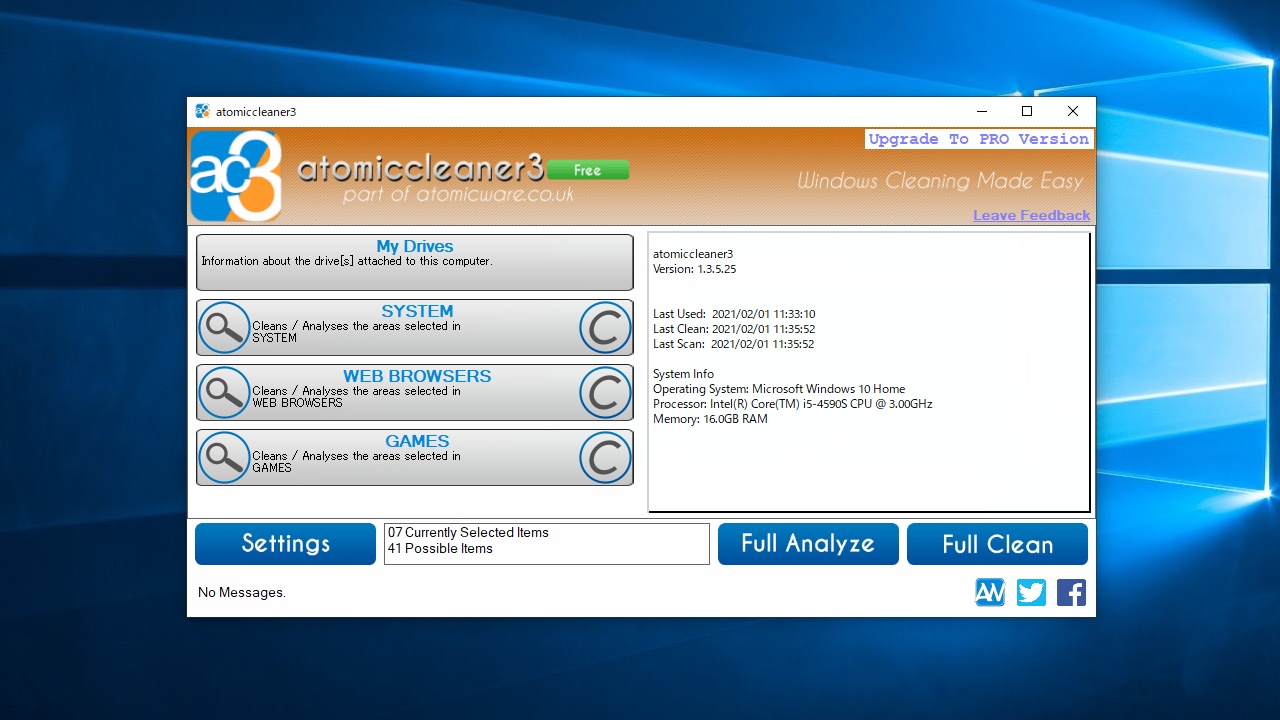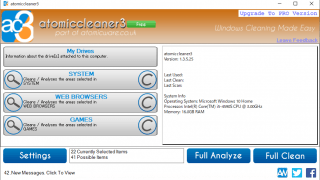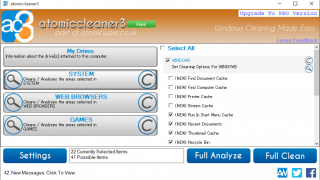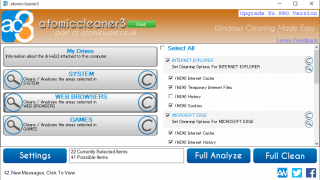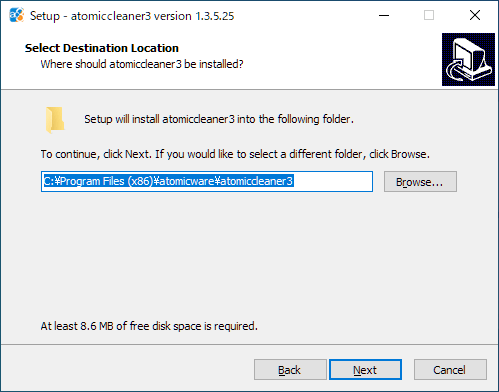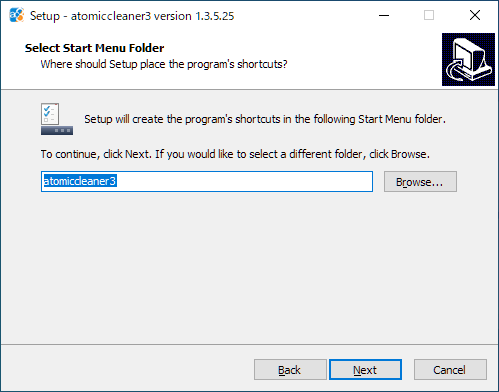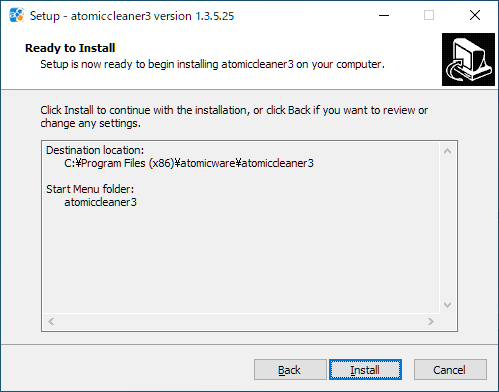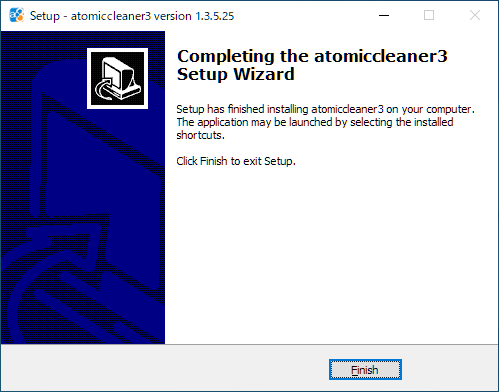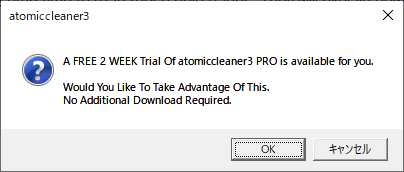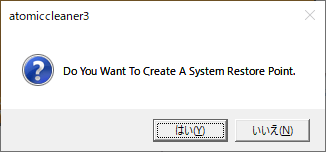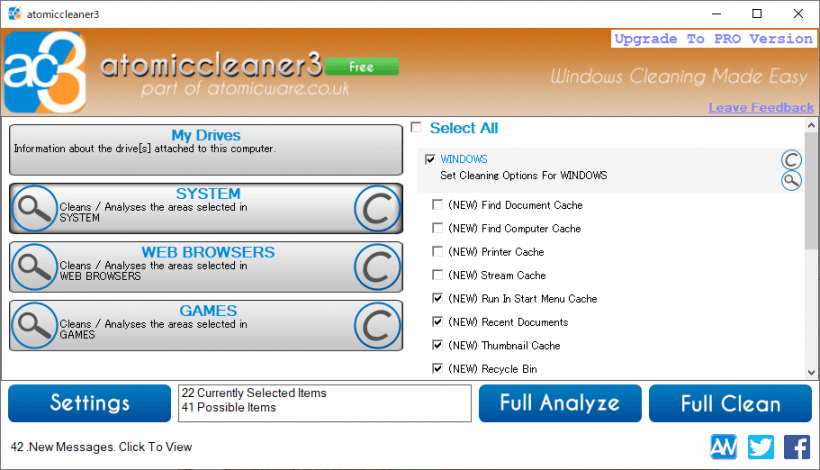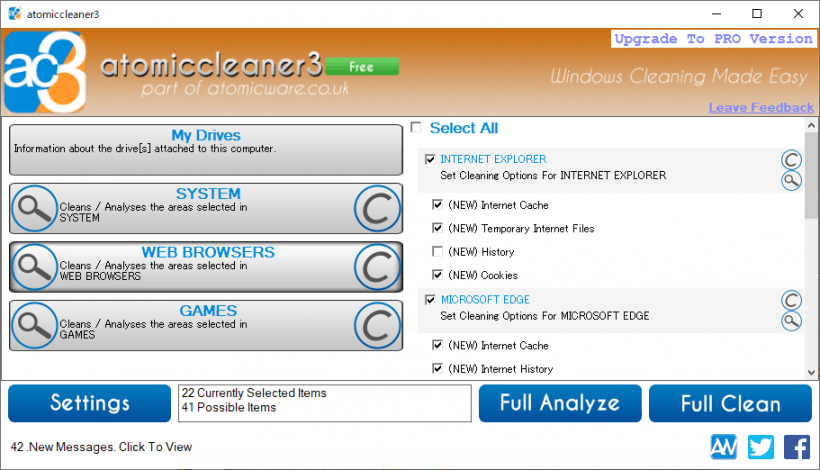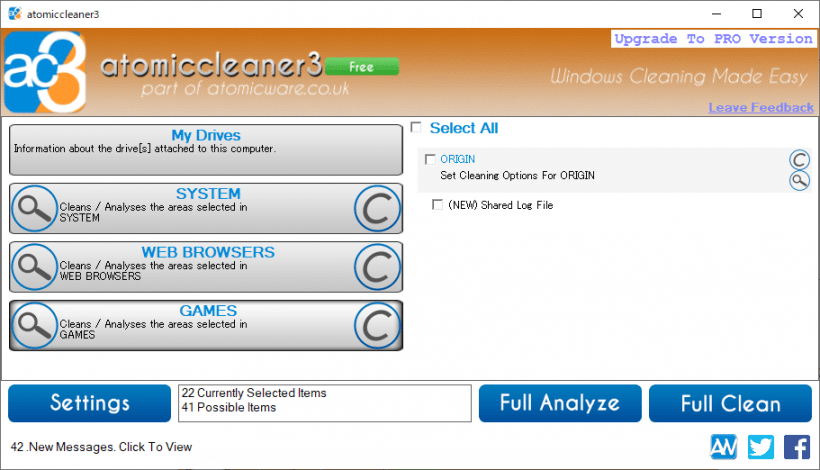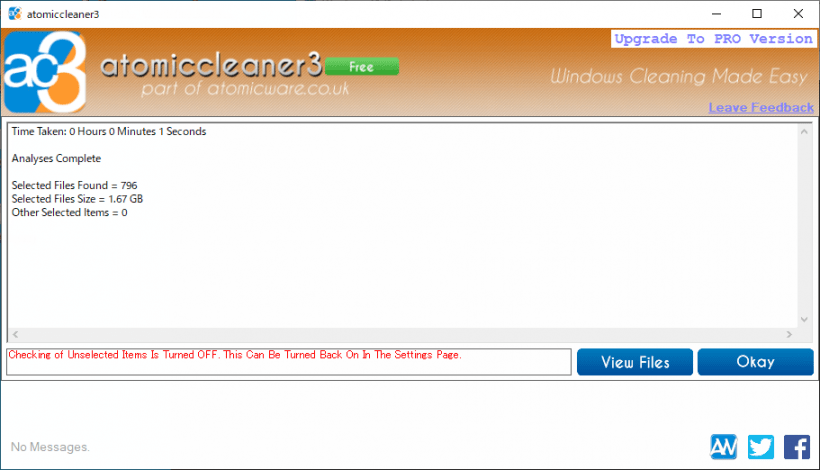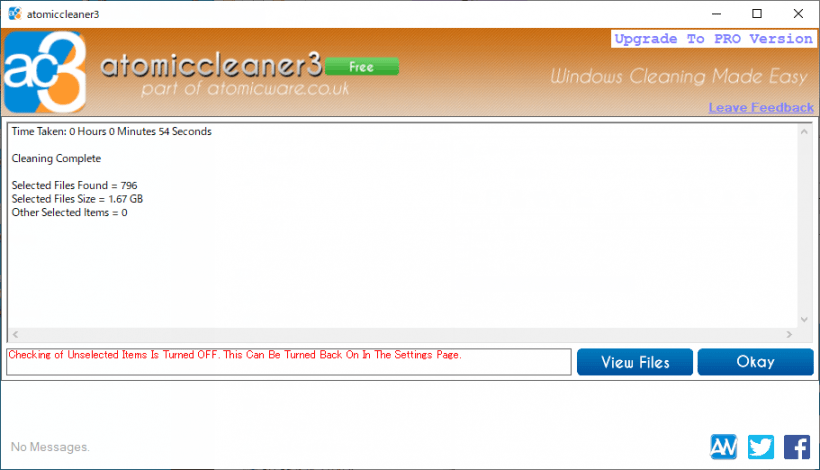説明機能仕様ダウンロード画像使い方
ワンクリックで PC 全体の不要ファイルをクリーンアップ

ワンクリックで PC 全体の不要ファイルをクリーニングできる Windows 向けのフリーのディスククリーンアップアプリ。システムと Web ブラウザ、ゲーム関連のジャンクファイルを一括削除します。
atomiccleaner の概要
atomiccleaner は、不要なファイルをクリーンアップして、お使いの Windows PC の速度を向上させることができるアプリケーションです。
atomiccleaner の機能
atomiccleaner で利用できる主な機能の一覧です。
| 機能 | 概要 |
|---|---|
| メイン機能 | ディスククリーンアップ |
| システム | スタートメニューキャッシュ/最近使用したドキュメントの履歴/サムネイルキャッシュ/ごみ箱/Temp ファイル/クラッシュダンプファイル/ログファイル/エラー報告ファイル/フォントキャッシュ などを削除 |
| Web ブラウザ | キャッシュ/Cookie/ダウンロードの履歴/セッション/保存したパスワード などを削除(IE・Edge・Firefox・Chrome) |
| ゲーム | ゲーム関連の不要ファイルを削除 |
ワンクリックで PC をクリーンアップします
atomiccleaner は、Windows をスムーズに実行し続けるための多くのクリーニング機能が利用できるソフトウェアです。Windows システムと Web ブラウザ、およびゲーム関連の不要ファイルをワンクリックで一括削除することができます。
オプションを使用すると、カスタムな場所のファイルやレジストリを削除するように設定できます。
無料で使用できるディスククリーンアップアプリ
atomiccleaner は、ワンクリックでコンピュータの高度なメンテナンスを実行できる、使いやすいアプリケーションです。フリーミアム版なので一部の機能は制限されていますが、基本的なすべての機能は無料で使用できます。
機能
- システムのクリーンアップ
- Web ブラウザのクリーンアップ
- ゲームのクリーンアップ
- 何百ものプログラムとゲームをサポート
- 高度なクリーニングオプション
- カスタム場所をクリーニングできます
無料版で制限されている機能:
- 定期的な自動アップデート
- ドライブマッピングの表示 など
使い方
インストール
1.インストール方法
- インストーラを実行するとライセンスが表示されます。「I accept the agreement」を選択して[Next]をクリックします。
- インストール先の設定です。変更しない場合はこのまま[Next]をクリックします。
- スタートメニューに作成するショートカットの設定です。変更しない場合はこのまま[Next]をクリックします。
- インストールの準備ができました。[Install]をクリックしてインストールを開始します。
- インストールが完了しました。[Finish]をクリックしてセットアップウィザードを閉じます。
2.起動時の確認画面
- 「PRO バージョンの 2週間のトライアルを使用しますか?」というメッセージが表示されます。使用しない場合は[キャンセル]をクリックします。
- 「システムの復元ポイントを作成しますか?」というメッセージが表示されます。作成する場合は[はい]をクリックします。
基本的な使い方
1.クリーニングを実行する
atomiccleaner を起動すると、画面の左側に、分析/クリーニングできるカテゴリが表示されます。
- [SYSTEM]をクリックして、システムからクリーニングしたい項目を選択します。
- [WEB BROWSERS]をクリックして、Web ブラウザのクリーニングしたい項目を選択します。
- [GAME]をクリックして、ゲームのクリーニングしたい項目を選択します。
- 右下の[Full Analize]ボタンをクリックすると、選択されたすべての場所が分析され、削除可能なファイルの合計数と合計サイズが表示されます。
- [View Files]ボタンをクリックすると、検出されたファイルの詳細を確認できます。
- [Okay]ボタンをクリックするとメイン画面に戻ります。
- [Full Clean]ボタンをクリックすると、選択されたすべての場所がクリーンアップされます。